Zoom導入方法&使い方(テレワーク/ビデオ会議)
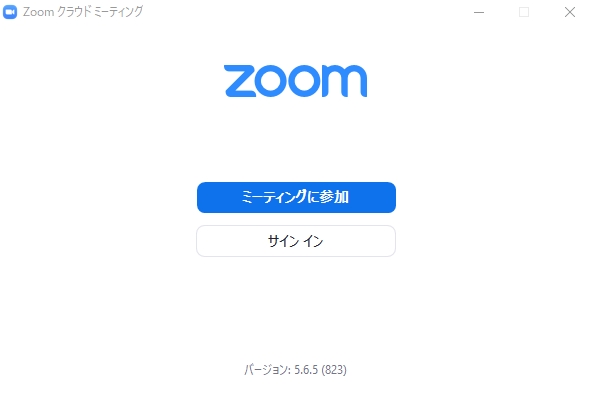
目次
Zoom導入方法&使い方(テレワーク/ビデオ会議)
はじめに
新型コロナウイルスの影響によりZoomを使い自宅でテレワーク(在宅勤務)だったり、ビデオ会議をされる方が増えていると思います。
今回はテレワーク/ビデオ会議が可能になるテレワークの解説になります。
誰でも理解できるように1つ1つ分かりやすく簡単に解説しておりますので、ぜひご覧になって頂ければ幸いです。
テレワークを導入するためには何を用意すれば良いの?
1.パソコン本体になります。
→ デスクトップパソコン or ノートパソコンになります。
ノートパソコンの場合、Webカメラ+マイクが内蔵されている事が多いですね。
2.Webカメラ or スマートフォン(iPhone/Android)
→ 安物のWebカメラはAmazonで3,000円からご購入いただけます。
もしくは、もっとも費用が掛からない方法はスマートフォンをWebカメラ化してしまうことですね。
下記にて詳しく解説しておりますので、ぜひ一緒にご覧下さいませ。
→ スマホをPCのWebカメラ化にするおすすめアプリまとめ(iPhone/Android/Zoom)
3.マイク(ヘッドフォン)
→ Amazonにて1,000円でご購入いただけます。
4.無線LANルーター(Wi-Fi環境)
→ 無線LAN(Wi-Fi環境)がない方は無線LANの契約
もしくは、無線LANルーターを購入して導入する方法ですね。
下記にて詳しく解説しておりますので、ぜひ一緒にご覧下さいませ。
Zoomの導入方法(インストール手順)
1.Zoomの公式サイトへアクセスします。

https://zoom.us/
最下部までスクロールしますと

ダウンロード
ミーティングクライアントがあります。
上記URLへ直接アクセスしてもOKです。
すると…?

ミーティング用Zoomクライアント
ダウンロード(青いボタン)があります。
Windows 32bitの方は青いボタンをクリックして下さい。
64bitの方は下の「ダウンロード」をクリックですね。
ダウンロード後、

ZoomInstaller.exeをダブルクリックします。

自動的にインストールが始まります。
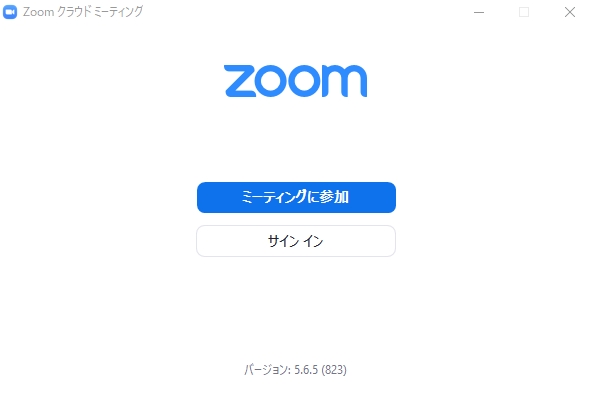
Zoomアプリが起動します。
既にWebカメラ&マイクがセットアップされている方でしたら、
ミーティングに参加するをクリックするだけでOKです。

相手から教えられた「ミーティングID」
または「個人名」を入力して参加する事も可能です。
メンバーを登録しておきたい方や今後も継続的に使用される方はサインインが必要になります。
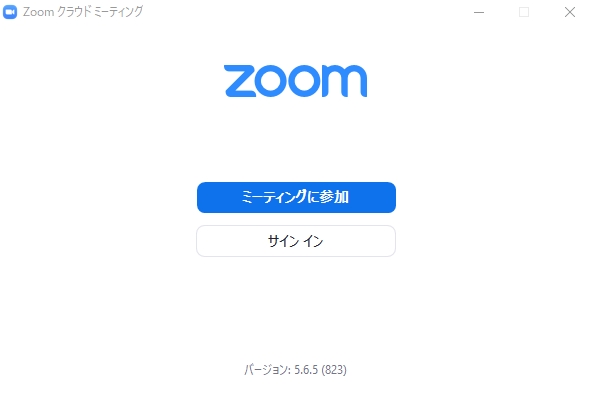
サインインをクリックします。

アカウント登録が求められますので、
右下の無料でサインアップ
もしくは、
Googleでサインインが便利ですね。

GoogleでログインしますとWebブラウザへ上記の画面が表示されます。
Zoomを立ち上げるでOKです。

上記がZoomの起動画面(最初の画面)になります。
Zoomの設定方法

Zoomを起動します。

Zoomを起動すると上記画面が表示されます。
Zoomで設定画面に入るためには右上のすぐ下にある

歯車(設定)をクリックする必要があります。

Zoomの一般設定が表示されました。
Windows起動時に自動的にZoomを立ち上げたい方は
Windows起動時にZoomを起動にチェックをいれておけばOKです。
他は基本的に何も触らないでOKです。
続いて、ビデオの設定になります。
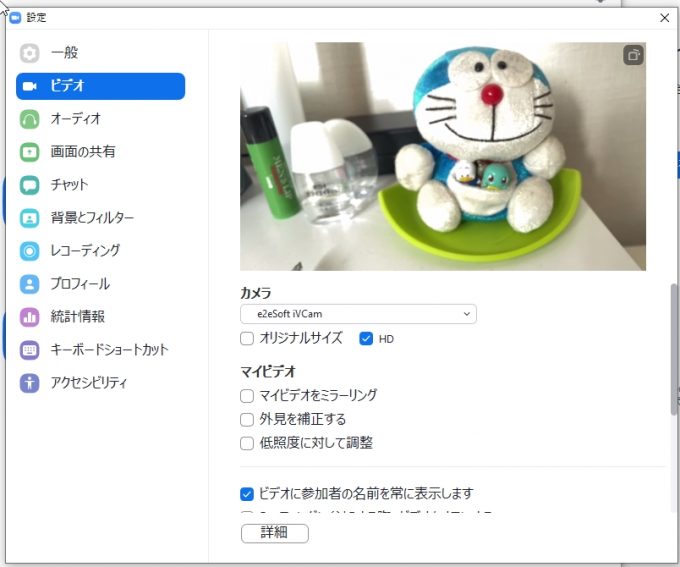 左メニューのビデオを選択後、
左メニューのビデオを選択後、
右側のカメラを使用したいカメラを選択すればOKです。
HDにチェックを入れてればOKです。
続いて、オーディオ設定になります。

スピーカー&マイクも同様にお使いのマイクイヤフォンを選択すればOKです。
他は何も触らないでOKです。
Zoomで表示されるお名前を変更されたい方は
左メニューのプロフィールより表示名を変更すればOKです。
Zoomの接続参加方法について
<新規ミーティングを立ち上げる方法
新規に部屋を立ち上げたい場合には

「新規ミーティング」をダブルクリックすればOKです。

左上にある緑色のチェックマーク(ミーティング情報)をクリックします。
![]()
ミーティングIDを相手に教えてあげればOKです。

もしくは、
招待リンクの「URL」をコピーして参加したい方へお送りすればOKです。
後は、相手からの接続を待っているだけでOKです。
ちなみにミーティングID&パスコード等は起動する度にランダムに変動いたしますので、ご安心下さいませ。
<ミーティングに参加する方法>
どこかの部屋に参加されたい方は、

参加をクリックすればOKです。
 ミーティングID または個人リンク名が求められますので、入力します。
ミーティングID または個人リンク名が求められますので、入力します。
その後、「参加」をクリックするだけでOKです。
Zoomを参加中でもビデオ&マイクを変更できるの?
![]()
最下部に表示されるメニューより自由に変更可能になります。
マイク&スピーカーを変更したい場合

ミュートと書かれた右上の三角をクリックしますと…?

マイク&スピーカー一覧が表示されます。
お好きなマイク&スピーカーを、いつでも変更する事ができます。
ミュートをクリックすると、

「オフ」になります。
続いて、Webカメラを変更したい場合、

ビデオの停止と書かれた右上の三角をクリックしますと…?

カメラ一覧が表示されます。
お好きなWebカメラを選択することができます。
ビデオの停止をクリックすると、

Webカメラ機能がオフになります。
・WEBカメラ eMeet C960 ウェブカメラ HD1080P 200万画素 90°広角 高画質パソコンカメラ ワイドサイズ対応
・ロジクール ヘッドセット H111r ステレオ 3.5mm接続 ノイズキャンセリング マイク
Webカメラ&マイク設定方法(Zoom/TeamVewer/LINE)
スマホをPCのWebカメラ化にするおすすめアプリまとめ(iPhone/Android/Zoom)
iVcamアプリの導入方法&使い方(スマホをWebカメラ化)

